Cách kiểm tra pin iPhone chỉ cần vài thao tác
Thử nghiệm này rất hữu ích khi bạn gặp vấn đề chung với pin iPhone của mình
* Bước 1: Nhận coconutBattery
- Truy cập vào trang web coconutBattery và lấy một bản sao coconutBattery.
- Chú ý: Tôi đã sử dụng coconutBattery 3.7 cho hướng dẫn này và nếu UI thay đổi trong tương lai, tôi sẽ cập nhật kịp thời hướng dẫn này khi cần.
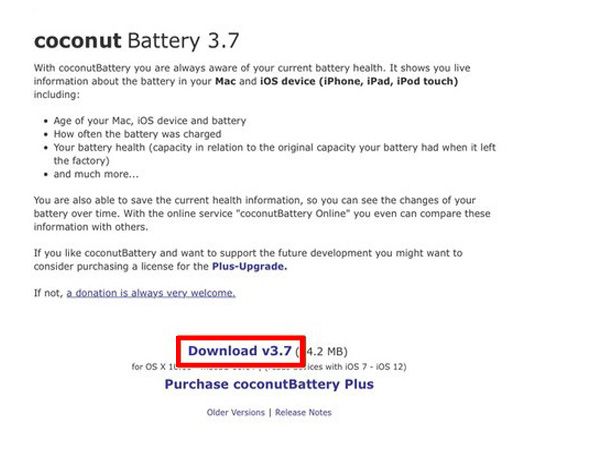
- Nhấn nút tải xuống. Nó nên được tải xuống bất cứ nơi nào bạn đặt tải xuống để tải xuống.
- Vào link này để Download coconutBatter
* Bước 2: Mở coconutBattery
- May mắn cho chúng tôi! coconutBattery đã sẵn sàng để chạy sau khi được tải xuống.
- Nhấp đúp chuột vào ứng dụng coconutBattery.
- Chú ý: Vị trí nơi bạn đã lưu ứng dụng coconutBattery có thể khác nhau. Đối với tôi, tôi đã lưu nó vào thư mục Tải xuống của tôi.
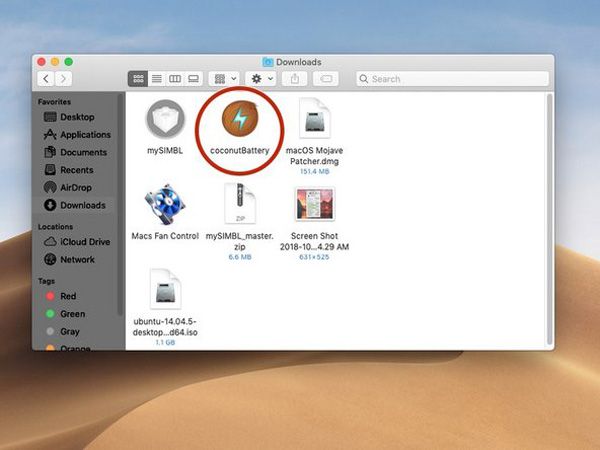
* Bước 3:
- Bây giờ, hãy lấy bộ sạc (cáp pin sét) cho iDevice của bạn và cắm cổng USB-A vào máy Mac và Pin Lightning vào iDevice của bạn.
- Nhấp vào biểu tượng thiết bị iOS và bạn sẽ được chuyển đến trang pin của thiết bị iOS.
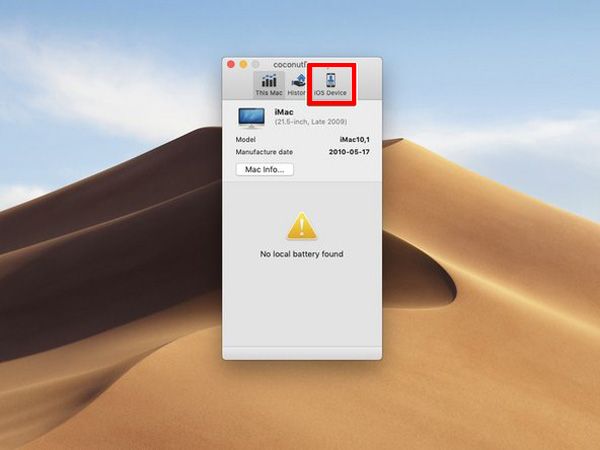
* Bước 4:Thông tin
- Tất cả đã được làm xong! Bây giờ bạn có thể thấy ->Thông tin thiết bị ->Thông tin thiết bị nâng cao ...
- Thông tin pin
- Thông tin bộ sạc
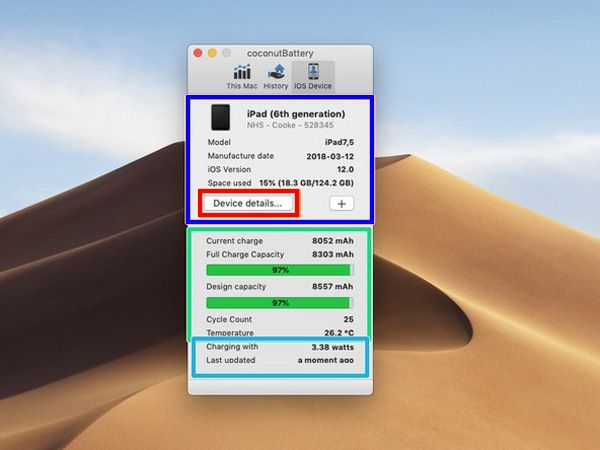
- Nếu bạn đã được gửi đến đây bởi một người dùng trên Diễn đàn Câu trả lời hoặc sẽ hỏi một câu hỏi về pin của iDevice trên diễn đàn câu trả lời, hãy chụp ảnh màn hình của toàn bộ cửa sổ này và tải lên với câu hỏi của bạn.
- Nếu bạn không chắc chắn cách tải lên ảnh chụp màn hình của mình vào câu hỏi hiện tại, bạn có thể sử dụng hướng dẫn Thêm hình ảnh vào Câu hỏi hiện có.
- Tôi đã sử dụng iPad của mình cho hướng dẫn này vì tôi để iPhone ở nhà. Các bước sẽ không khác nhau khi sử dụng iPhone.

Không có nhận xét nào:
Đăng nhận xét